Cum să schimbați setările serverului DNS în rețelele de computere de acasă
Ce să știi
- Pentru a schimba un server DNS, introduceți numerele IP alese în câmpurile corespunzătoare ale routerului.
- Câmpurile exacte de utilizat variază, în funcție de tipul de dispozitiv.
Acest articol explică cum să schimbați DNS-ul (numele domeniului) în rețeaua dvs. de domiciliu.

Alegeți un serviciu DNS
Conexiunile la internet se bazează pe DNS pentru a traduce nume precum lifewire.com în adrese IP publice. Pentru a utiliza DNS, computerele și alte dispozitive din rețeaua de acasă trebuie să fie configurate cu adresele serverelor DNS.
Furnizorii de internet furnizează adrese de server DNS clienților lor ca parte a instalării serviciului. De obicei, aceste valori sunt configurate automat pe modem de bandă largă sau router de bandă largă prin intermediul DHCP (DHCP). Furnizorii de internet mari își mențin propriile servere DNS. Mai multe servicii DNS de internet gratuite exista ca alternative.
Unii oameni preferă să folosească anumite servere DNS în detrimentul altora pentru fiabilitate, securitate sau performanță mai bună de căutare a numelui.
Schimbați adresele serverului DNS
Puteți seta mai multe setări DNS pentru rețeaua de domiciliu a routerului dvs. de bandă largă (sau altele gateway de rețea dispozitiv). Schimbarea unui server DNS necesită doar introducerea numerelor IP alese în câmpurile corespunzătoare ale routerului sau al altei pagini de configurare specifice a dispozitivului.
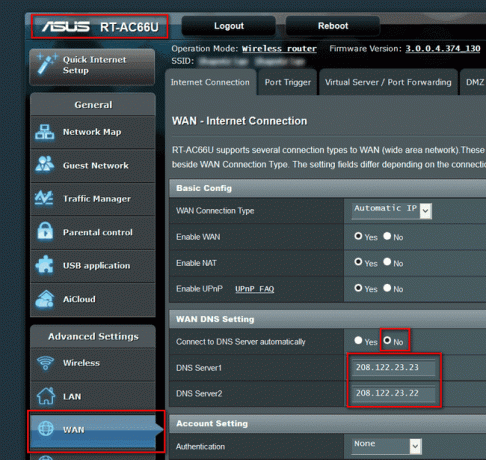
Câmpurile exacte de utilizat variază, în funcție de tipul de dispozitiv. Iată câteva exemple de câmpuri:
- Routere D-Link: Server DNS primar și Server DNS secundar
- Routere Linksys: DNS static 1 și DNS static 2
- Routere Netgear: DNS primar și DNS secundar
- Dispozitive Windows: Proprietăți TCP/IP a conexiunii la rețea, Server DNS preferat, și Server DNS alternativ
- Mac OSX și macOS: Preferințe de sistem > Reţea > Avansat > DNS fila pentru conexiunea la rețea
- Apple iOS și Android: DNS sectiune de Setări Wi-Fi
Când modificați adresele serverului DNS pe un anumit dispozitiv client, modificările se aplică numai dispozitivului respectiv. Când adresele DNS sunt modificate pe router sau gateway, acestea se aplică tuturor dispozitivelor conectate la acea rețea.
Despre OpenDNS
OpenDNS utilizează adresele IP publice 208.67.222.222 (primar) și 208.67.220.220. OpenDNS oferă, de asemenea, suport DNS IPv6 folosind 2620:0:ccc:: 2 și 2620:0:ccd:: 2.
Cum ați configurat OpenDNS variază, în funcție de dispozitiv.
Despre Google Public DNS
DNS public Google utilizează următoarele adrese IP publice:
- IPv4: 8.8.8.8 și 8.8.4.4
- IPv6: 2001:4860:4860::8888 și 2001:4860:4860::8844
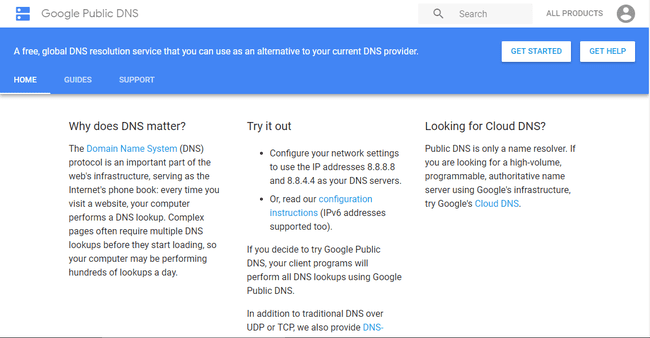
Google recomandă ca numai utilizatorii cunoscători în configurarea setărilor sistemului de operare să configureze setările de rețea pentru a utiliza Google Public DNS.
